支付宝面对面扫码支付教程
在求职的时候面试官问我支付宝面对面支付的流程是怎么样的,我答不出来。所以回来就去网上搜了一些教程。经过一些折腾,我终于把demo成功运行成功了。下面是我自己的一些详细的内容。
第一步:登录蚂蚁金服开放平台并注册
官网: https://openhome.alipay.com/platform/home.htm,用你的淘宝账号或者手机号码登录即可。
登录后,选择

往下拉,找到
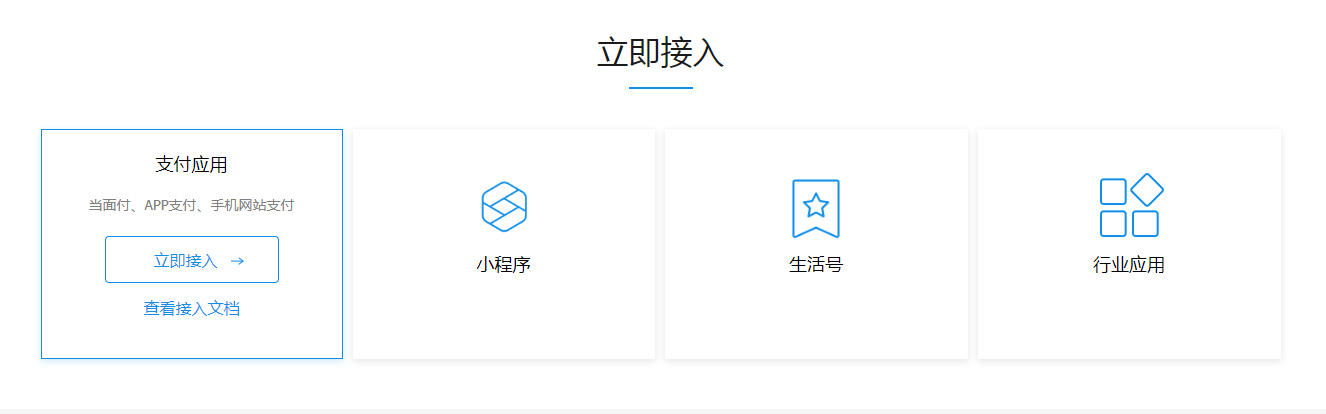
立即接入。
由于我是自己学习开发,没有需要上线的应用,所以我在这里直接使用的是沙箱环境
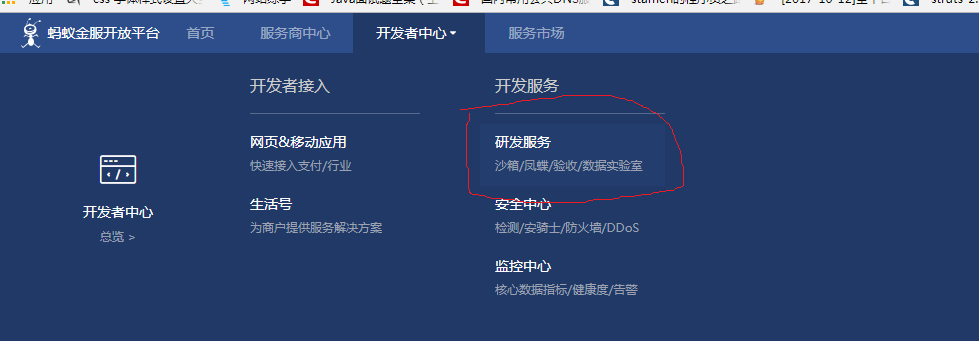
就进入了沙箱环境。沙箱账号不需要创建也不需要申请,支付宝已经默认给我们生成了一个,如下图
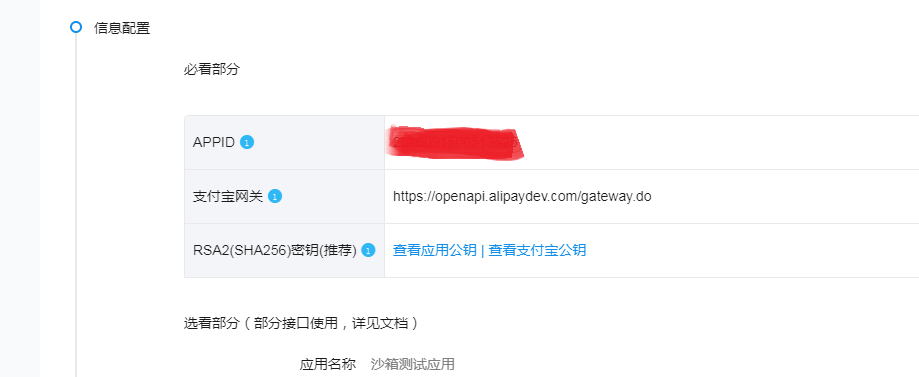
到这里比较重要的就是生成自己的应用公钥和应用私钥了。我这里已经生成了。支付宝有两种密钥格式,如果你没有什么特殊要求的话,建议用RSA2的密钥。
在上图的RSA2密钥一栏,点击“设置应用公钥”----“查看密钥生成办法”,下载相应的密钥生成工具。我使用的是windows的操作系统,所以选择第一个。把密钥工具下下来之后,解压,直接点击REA签名验签工具,java开发使用的是PKCS8的密钥格式,密钥长度使用2048位,不要使用1024位,因为现在的支付宝不支持了。点击生成密钥,就会自动生成密钥,
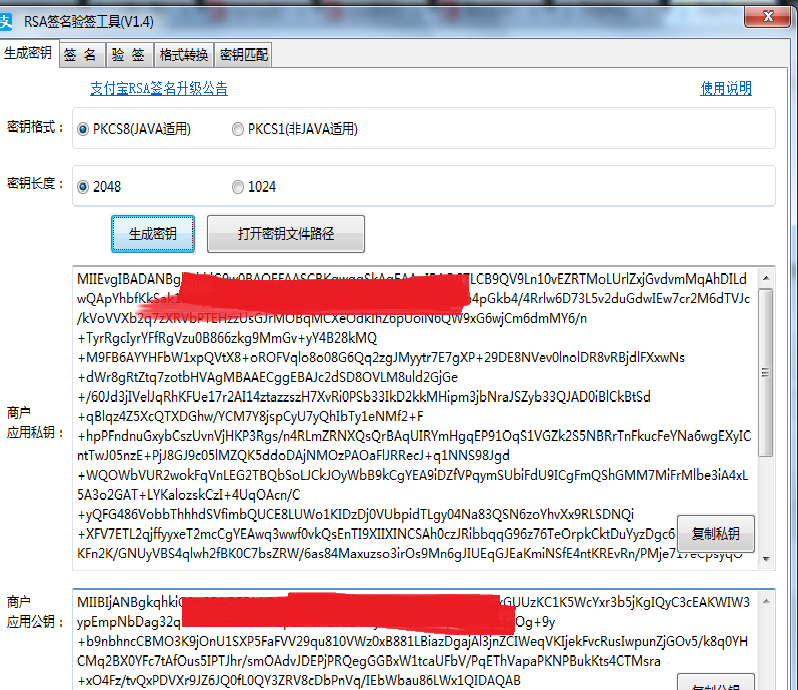
将生成的公钥上传,到这一步注册就算完成了。
第二步:导入demo,配置环境。
到支付宝页面https://docs.open.alipay.com/54/104506/ 下载当面付的demo。下载完成之后,看到的压缩包里面有TradePayDemo和TradePaySDK两个文件夹,你只需要那个TradePayDemo就可以了,SDK文件夹下面的内容是供你自己去详细研究的工具包,如果你需要看的时候再去看。打开Myeclipse将demo导入到你的IDE中。
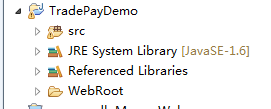
这个时候由于还不是web项目,所以我们需要把它变为web项目,这样我们就能看到生成的页面了。切换到Navigator视图,找到.project文件
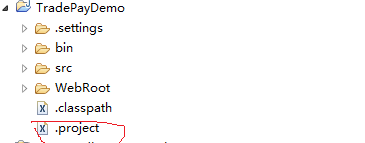
打开,找到<natures>...</natures>代码段。在如下标签加入以下内容并保存:
<nature>org.eclipse.wst.common.project.facet.core.nature</nature>
<nature>org.eclipse.wst.common.modulecore.ModuleCoreNature</nature>
<nature>org.eclipse.jem.workbench.JavaEMFNature</nature>
刷新项目。右键点击项目---properties---Myeclipe---projectFacet,选择以下项目。
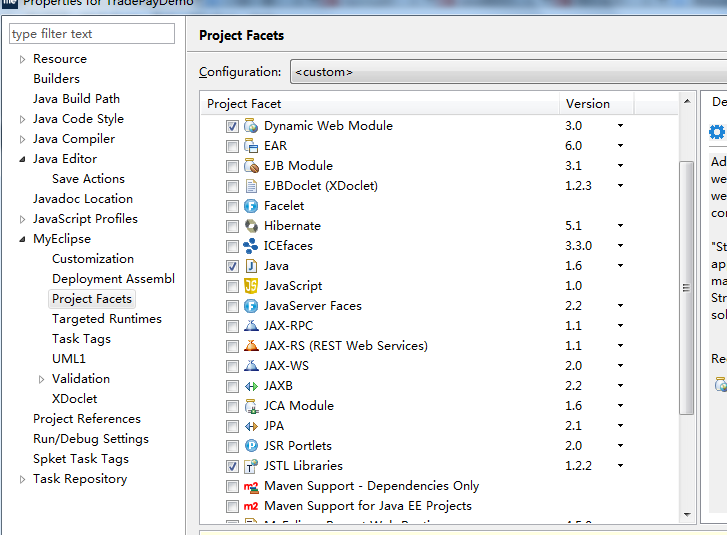
这之后这个项目就变成web项目了, 不过到这一步还不行,我们还需要把tomcat加到项目里面。右键项目---Build Path --Add Libraries--Myeclipde Server Library--选择你的Tomcat服务器版本,我自己用的话是9.0。点击finish就结束了。
第三: 修改参数
点击项目下面的src,找到zfbinfo.properties文件。对这个文件的内容进行修改。
还记得我们之前的那个沙箱应用吗,找到那个网页,上面一些参数都需要。
我们需要修改和配置的参数有
open_api_domain:由于我们是使用的沙箱环境,因此我们的支付宝网关也要修改成沙箱环境下的网关,不然到时候就会报错。把它修改为

APPID:上图的APPID。
PID:在沙箱网页的右上角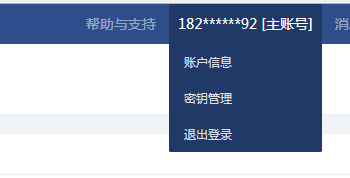 点击账户信息
点击账户信息 
这个就是了。
private_key:刚才用工具生成的应用私钥,
public_key:上图中的应用公钥
alipay_public_key:将其修改为在沙箱页面中的查看到的支付宝公钥
这些参数修改完成之后就可以运行了。



 浙公网安备 33010602011771号
浙公网安备 33010602011771号